La teclado do seu notebook quebrou e, enquanto espera para levar o computador para assistência, você bem pensou em comprar um para ser conectado externamente: considerando o fato de que um laptop é projetado para ser facilmente transportável, não é exatamente uma solução prática, mas , como se costuma dizer, em casos extremos, remédios extremos.
De qualquer forma, não vejo o que você está esperando… configure seu novo teclado e comece a usá-lo agora mesmo! Como você diz? É algo que você nunca fez antes e, como não é um grande conhecedor de novas tecnologias, não tem a menor ideia de como proceder? Sem problemas, conte comigo.
Se você me permitir alguns momentos do seu tempo, posso de fato ilustrá-lo como conectar o teclado ao notebook. Eu imediatamente antecipo que você não terá que fazer nada particularmente complicado ou fora de seu alcance. O único elemento que você deve levar em conta é que o procedimento a ser implementado difere de acordo com o tipo de teclado e o sistema operacional em uso. Encontre tudo explicado abaixo.
Índice
Como conectar um teclado USB a um laptop

Você gostaria de entender como conectar um teclado usb em um notebook? Já explico como fazer, é brincadeira de criança.
A primeira coisa que você precisa fazer é localizar um Porta USB-A (que são comumente consideradas como portas USB padrão) espaço livre em seu computador. Normalmente, os laptops são equipados com várias portas desse tipo e estão localizadas nas bordas laterais e, em alguns casos, também são marcadas com as palavras USB.
Se o número de portas USB disponíveis for insuficiente para conectar o teclado ao seu laptop, sugiro que você considere a compra de um Hub USB, através do qual é possível aumentar o número de entradas USB disponíveis.
Você pode comprar esse tipo de aparelho em qualquer loja de informática, tanto física quanto online, a preços bastante acessíveis.
Se, por outro lado, você tiver um MacBook ou outro computador equipado apenas com portas no formato USB-C (menores e que permitem conexão em todas as direções), você precisa comprar um Adaptador ou hub USB-C para USB-A.
Em seguida, verifique se o computador está ligado (caso contrário, ligue-o) e conecte a extremidade do fio de teclado com conector à porta USB do computador (ou do adaptador/hub em uso) e aguarde alguns instantes para que a conexão com o PC seja estabelecida.
Stai usando Windows e o áudio do PC estiver ativado, você também ouvirá um som de notificação e na parte inferior direita da área de trabalho, você verá um aviso prévio indicando a coisa.
Caso o teclado não deva ser reconhecido do laptop, sugiro que você conecte-o a outra porta USB, a fim de verificar se o problema pode ser rastreado até uma porta com defeito.
Se, por outro lado, você não puder usar o teclado conectado ao laptop porque o sistema operacional indica que não há i motorista, você pode tentar lidar com isso baixando e instalando você mesmo os que faltam, conforme expliquei em meu guia específico sobre o assunto.
Depois de estabelecida a conexão entre o teclado e o computador via USB, você pode finalmente começar a usar o periférico, de maneira praticamente semelhante à que fez até agora com o teclado "padrão" do seu notebook.
Como conectar um teclado sem fio ao seu laptop

Agora vamos ver o que precisa ser feito conecte um teclado sem fio ao seu laptop, portanto sem usar a conexão do cabo.
Se o que você tem é um teclado sem fio com receptor de radiofrequência, para poder conectá-lo ao seu laptop, você deve proceder da seguinte forma: certifique-se de que o computador esteja ligado (e se não estiver, ligue-o) conecte o receptor sem fio para Porta USB livre de seu computador (ou adaptador/hub), entre no desempenho da bateria do carro dentro do teclado ou recarregue-o usando a base especial e abra ON o botão liga/desliga nele.
Neste ponto, se o seu telefone e teclado estiverem equipados com a função plug and play, e, portanto, são pré-emparelhados, você pode começar a usar o dispositivo imediatamente.
Se o seu teclado não tiver o recurso, tente pressionar o primeiro botão para iniciar a conexão entre o receptor e o próprio teclado, que geralmente fica localizado nas laterais do periférico ou entre os botões superiores.
Depois de estabelecer a conexão, você finalmente poderá começar a usar seu teclado sem fio emparelhado com o laptop, de maneira praticamente semelhante a como sempre usou o já integrado ao computador.
Windows
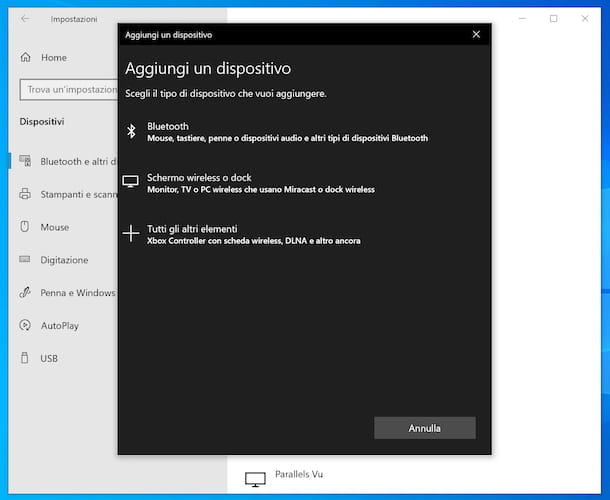
Stai usando Windows, para conectar um teclado ao laptop usando Bluetooth, primeiro ligue o PC (se estiver desligado) e habilite o uso da conexão em questão no computador.
Por riuscirci, você está usando Windows 10, clique no ícone de cômico colocado próximo arelógio do sistema (no canto inferior direito da barra de aplicativos) e depois no botão Bluetooth, de modo que de Grey torna-se colori.
Se o seu computador não tiver suporte nativo Bluetooth, você pode comprar um adaptador ad hoc para se conectar a um dos Portas USB livre do computador. Eles são encontrados em lojas de informática e são baratos.
Depois que o Bluetooth estiver ativado em seu computador, ative o teclado, deslizando para cima ON o apropriado interruptor, e também pressione o botão botão de emparelhamento por alguns segundos, até que o parente CONDUZIU não começa em piscar (para saber o que é, consulte o manual).
Mais tarde, para combinar o teclado com o laptop, se você estiver usando Windows 10, Clique aqui Botão de início (Eu torço com o Bandeira da Microsoft) que você encontra no canto inferior esquerdo do barra de tarefas, selecione o ícone de Configurações (Quella com o roda de engrenagem) no menu que se abre e, na janela que aparece na área de trabalho, clique no item dispositivos.
Agora, clique no item Bluetooth e outros dispositivos localizado à esquerda, pressione o botão Adicionar Bluetooth ou outro dispositivo, selecione a dicitura Bluetooth e espere pelo nome do teclado aparece na lista de dispositivos detectados. Por fim, clique em nome dispositivo e, em seguida, no botão Conecte-se:.
Se você estiver usando um versão mais antiga do Windows ou alternativamente, como acabei de explicar para você, clique no botão Botão de início on barra de tarefas e selecione o link para Painel de controle presente nele. Na janela que se abrirá posteriormente na área de trabalho, clique no item Ver dispositivos e impressoras.
Neste momento, pressione o botão Adicionar dispositivo na parte superior, clique em nome do teclado que aparece na nova janela que aparece e pressione o botão PRÓXIMApara completar a conexão.
Observe que o procedimento de emparelhamento só precisa ser executado na primeira vez que você conectar o teclado ao seu computador. Posteriormente, basta ligar o dispositivo e ativar o Bluetooth do computador para que os dois dispositivos emparelhem automaticamente.
Uma vez estabelecida a conexão, você poderá usar seu teclado sem fio emparelhado com o laptop da mesma forma que sempre fez usando o já integrado no computador.
MacOS
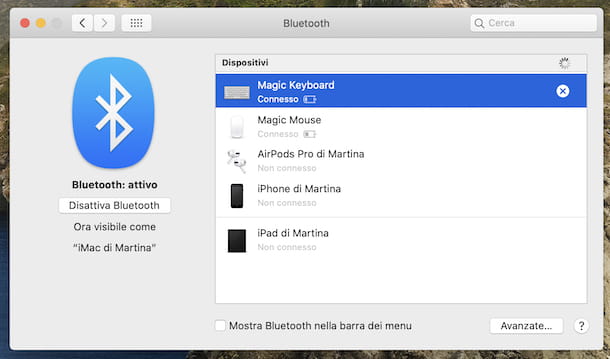
queremos conectar um teclado Bluetooth a um Mac portátil? Nesse caso, ligue o seu MacBook (se ainda não o fez) e verifique se a conectividade em questão está ativada no seu computador.
Para fazer isso, clique no ícone de Bluetooth (Quella com o "B" estilizado.) que você encontra na parte superior direita do barra de menu do Mac e verifique se ele atende à entrada Bluetooth: ativo no menu que se abre. Caso contrário, habilite o Bluetooth selecionando a opção Ligue o Bluetooth.
Se o ícone Bluetooth não estiver presente na barra de menu, você pode proceder da seguinte forma: clique no ícone Preferência do sistema (Quella com o roda de engrenagem) presente no Barra de ancoragem, selecione a voz Bluetooth na janela que se abre na área de trabalho e clique no botão Ligue o Bluetooth colocado à esquerda. Para ativar a exibição do ícone Bluetooth na barra de menu, selecione a opção Mostrar Bluetooth na barra de menu que está localizado na parte inferior.
Depois de concluir as etapas acima, ligue o teclado deslizando para cima ON la bastão físico coloque sobre ele e aperte o botão botão de emparelhamento (você pode descobrir o que é lendo o manual do aparelho) por alguns segundos, até que o familiar CONDUZIU não começa a piscar.
Então volte para a seção Bluetooth da Preferência do sistema, conforme indiquei anteriormente, e aguarde que o teclado seja identificado e mostrado na lista de dispositivos disponíveis. Quando isso acontecer, clique no botão Conecte-se: próximo de nome do dispositivo e no botão Match.
Depois de conseguir estabelecer a conexão, você pode começar a usar seu teclado sem fio com seu MacBook, assim como sempre usou o já integrado ao laptop.
No caso específico que você deseja conectar ao MacBook, você está usando o Teclado Mágico 2, que é o teclado mais recente feito diretamente pela Apple para seus computadores, para estabelecer a conexão basta conectar o periférico ao notebook através do Lightning para cabo USB fornecido com um dos Portas USB do Mac e aguarde o aparecimento do notifica indicando que o procedimento foi bem-sucedido. Depois disso, você pode desconectar o cabo e começar a usar o Magic Keyboard sem problemas.






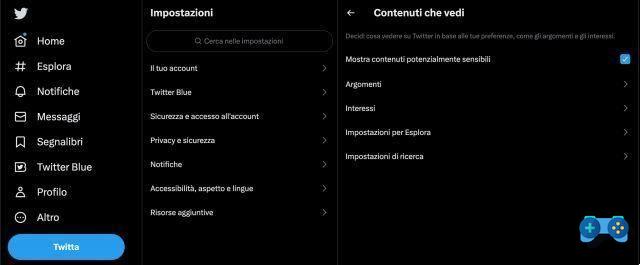
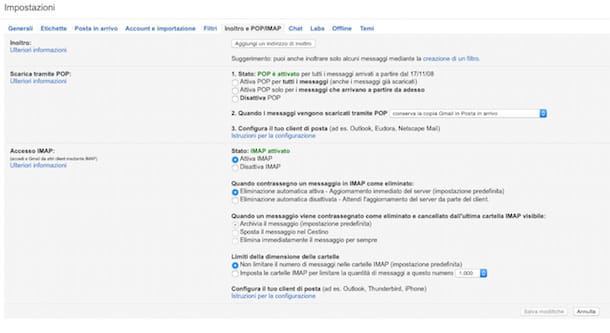






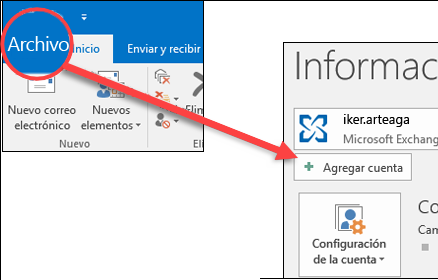




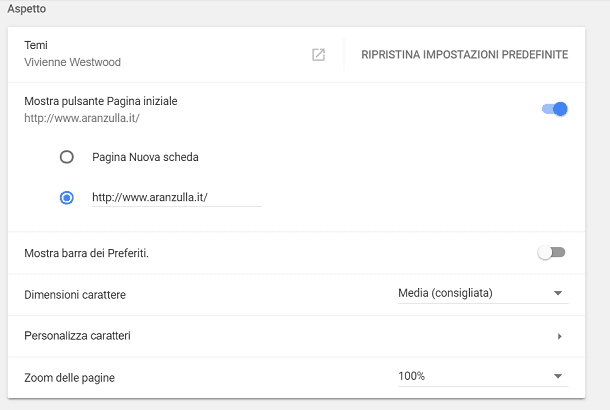
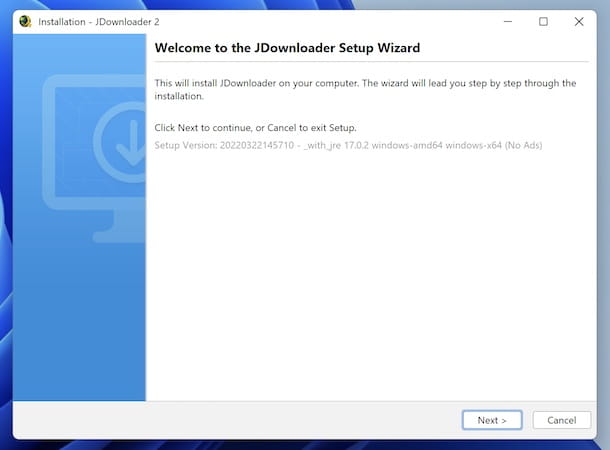
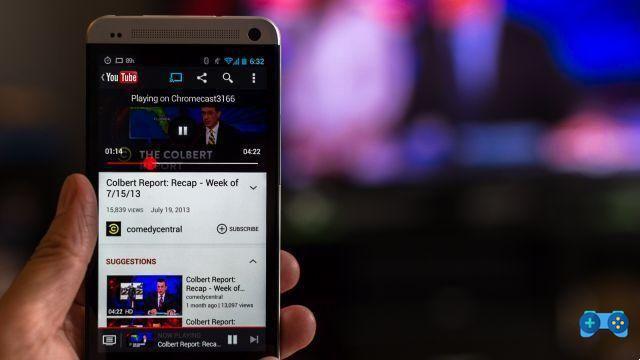
![[Resolvido] O aplicativo Android não abre o problema](/images/posts/a150cb8db0eb50df4b79257485e3c04c-0.jpg)



